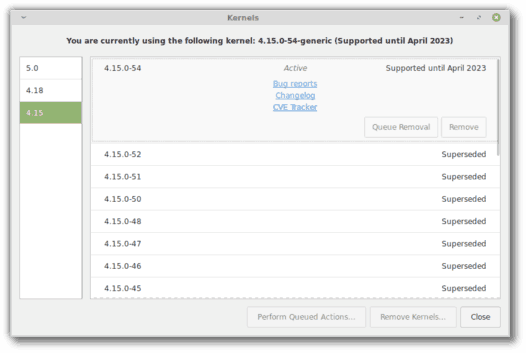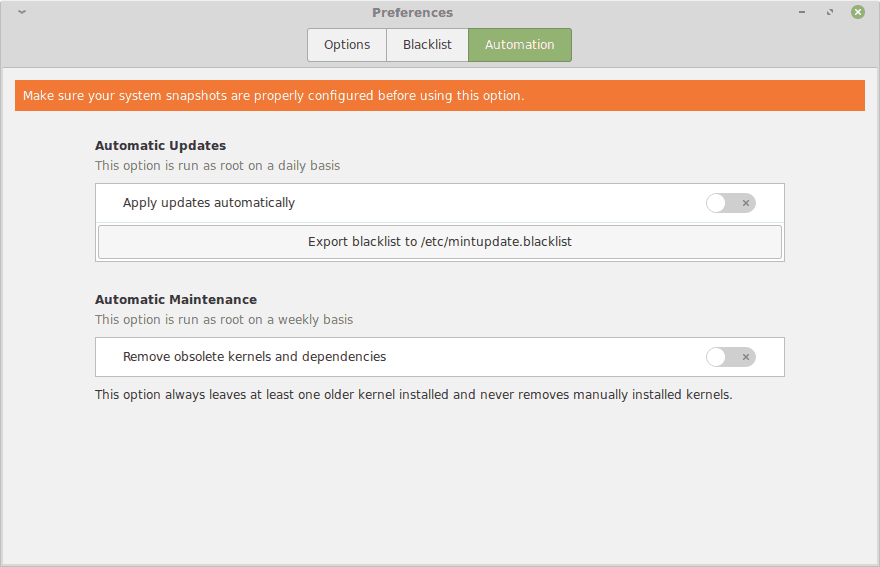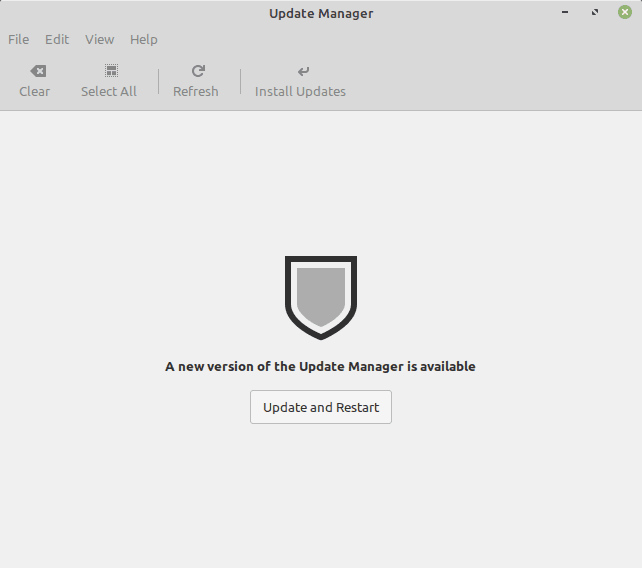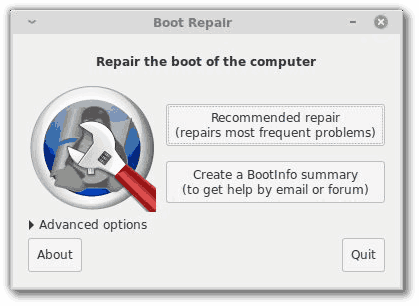Populárna distribúcia Linux Mint mimo testovania BETA, takže je možné inovovať váš počítač na verziu 19.2 OS. Tu uvádzam niekoľko podrobností.
Inzerát
Vydanie Linux Mint 19.2 'Tina' bude podporované do roku 2023. Je založené na Ubuntu 18.04 LTS.
Táto verzia sa dodáva s nasledujúcim DE:
- Škorica 4.2 (check out Čo je nové v škorici 4.2 )
- MATE 1.22
- XFCE 4.12
Linux Mint 19.2 používa jadro Linuxu 4.15.
Požiadavky na systém:
- 1 GB RAM (2 GB odporúčané pre pohodlné používanie).
- 15 GB miesta na disku (odporúča sa 20 GB).
- Rozlíšenie 1024 × 768 (v nižších rozlíšeniach stlačte kláves ALT a ťahajte myšou okná, ak sa nezmestia na obrazovku).
Poznámky:
- 64-bitový ISO môže byť zavedený pomocou systému BIOS alebo UEFI.
- 32-bitová ISO sa dá zaviesť iba s BIOSom.
- 64-bitová ISO sa odporúča pre všetky moderné počítače (takmer všetky počítače predávané od roku 2007 sú vybavené 64-bitovými procesormi).
Čo je nové v Linux Mint 19.2
Nemo: Pripnutie položiek
Správca súborov Cinnamon, Nemo, teraz umožňuje pripnúť súbory a priečinky na začiatok zoznamu súborov. Je to pohodlný spôsob rýchlejšieho prístupu k dôležitým dokumentom.

Nemo: Podmienené opatrenia
Po kliknutí pravým tlačidlom myši na súbor sa zobrazia akcie, ktoré s ním môžete vykonať. Doteraz mohli byť tieto akcie iba všeobecné. Počnúc verziou Nemo 4.2 môžu akcie implementovať svoje vlastné externé podmienky. Teraz môžu akcie pomocou skriptov alebo externých príkazov zacieliť na konkrétne súbory za konkrétnych podmienok.
Všeobecné akcie pracujte nasledovne. Po kliknutí pravým tlačidlom myši na obrázok môžete zvoliť akciu „Nastaviť ako tapetu“. Táto akcia je zameraná na všetky súbory obrázkov. Túto akciu uvidíte bez ohľadu na to, aký súbor vyberiete, ak ide o obrazový súbor.
Podmienečné opatrenia : Ak kliknete pravým tlačidlom myši na súbor .mkv, ktorý je väčší ako 4 GB, v kontextovej ponuke sa môže zobraziť príkaz „Split it“, ktorý sa nezobrazí pre menšie súbory. Ak vyberiete video, ktorého zvuk je zakódovaný ako DTS, v kontextovej ponuke po kliknutí pravým tlačidlom myši sa môže zobraziť správa „Prevod DTS zvuku na AC3“. A tak ďalej.
V budúcich vydaniach vývojári vyhodnotia náklady na výkon prepravy množstva akcií. Vďaka aplikácii Nemo 4.2 môžu akcie predvídať, či sú alebo nie sú potrebné lepšie, ako by mohli v minulosti, čo tvorcom akcií umožní vytvoriť z ponuky správcov súborov pravým tlačidlom jeden z najprísnejších nástrojov v škorici.
Škoricové menu
Škorica je rýchlejšia a svižnejšia ako predtým. Používa menej RAM a rýchlejšie sa načítava. Niektoré z týchto vylepšení pochádzajú z recenzií DocInfo a Appsys, niektoré pochádzajú od správcu okien Muffin a niektoré pochádzajú z práce vykonanej v ponuke aplikácií. Zahrnuté sú tu:
Desktopové prostredie Cinnamon 4.2 je vonku
Okrem vylepšenia výkonu ponuka aplikácií teraz identifikuje a rozlišuje duplikáty. Ak majú dve aplikácie rovnaký názov, v ponuke sa zobrazí viac informácií o nich.
ako zmeniť ducha na snapchate
V predvolenom nastavení sa v ponuke aplikácií zobrazuje aplikácia Xed jednoducho ako „Textový editor“. Ak si nainštalujete Gedit, už neskončia dve položky „Textového editora“. Namiesto toho uvidíte „Textový editor (Xed)“ a „Textový editor (Gedit)“.

To isté platí pre Flatpaks, ak inštalujete balík aplikácií Flatpak, ktorý ste už nainštalovali prostredníctvom správcu balíkov, v ponuke sa bude rozlišovať medzi týmito dvoma, aby ste vedeli, ktorý z nich je ten z archívov a ktorý je Flatpak.
Nastavenia posuvného panela
Nová možnosť umožňuje zakázať funkciu nepríjemných prekryvných posuvných pruhov, vďaka ktorej zmiznú po opustení myši.

Xapps
Spoločnosť Pix spolu s textovým editorom, čítačkou dokumentov, videoprehrávačom a prehliadačom obrázkov prešli kontrolou a bola pridaná podpora, aby sa zabezpečilo, že používatelia môžu používať tradičné klávesové skratky Ctrl + Q a Ctrl + W.
V predvoľbách čítačky dokumentov je teraz možné na panel nástrojov pridať selektor zväčšenia.
Medzi ďalšie zmeny patrí
- Nové možnosti správy jadier v Správcovi aktualizácií: Správca aktualizácií teraz ukazuje, ako dlho sú jadrá podporované, dokáže hromadne odstraňovať staré jadrá atď.
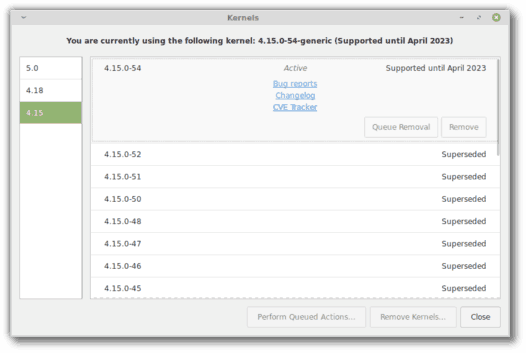
- V predvoľbách automatizácie Správcu aktualizácií môžete nastaviť automatické odstránenie jadier, ktoré už nie sú potrebné.
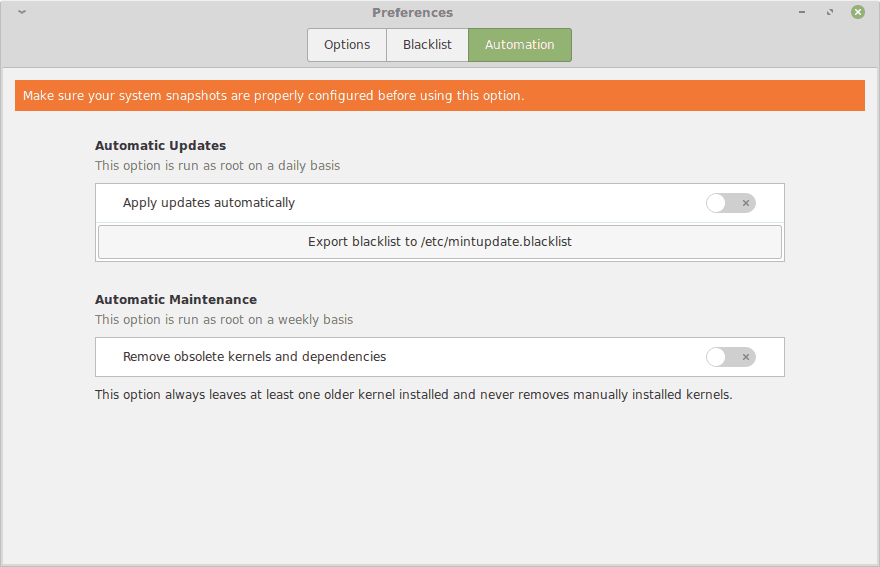
- Keď bude k dispozícii nová verzia Správcu aktualizácií, zobrazí sa nové upozornenie.
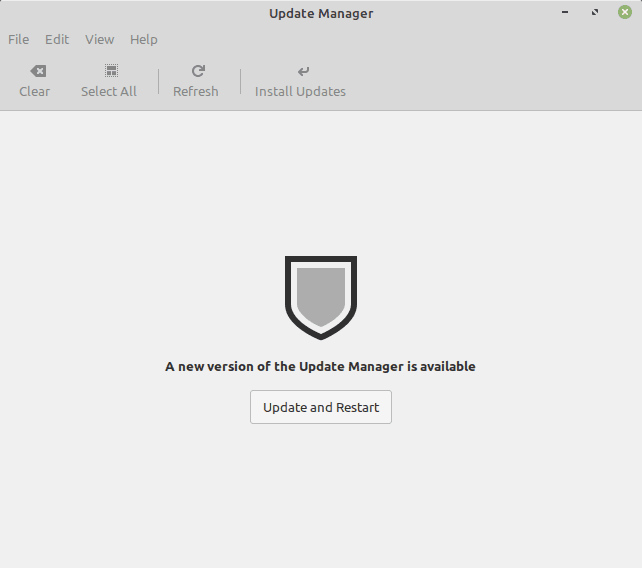
- Softvér Manager dokáže stiahnuť chýbajúce kľúče GPG, môže vyhľadať duplicitné zdroje a odstrániť ich.
- Nový nástroj „Boot Repair“ na opravu problémov so zavádzaním.
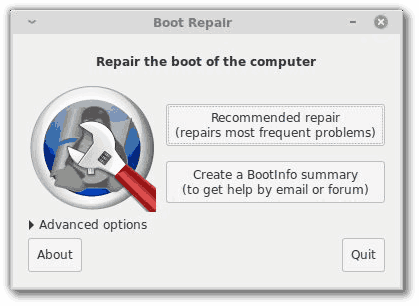
- Vylepšenia výkonu a párovania vykonané na applete Bluetooth Blueberry.
- Tradične, nové tapety a vylepšenia tém.
Prečítajte si poznámky k vydaniu:
- Škoricová edícia Poznámky k vydaniu
- Vydanie MATE Poznámky k vydaniu
- Vydanie XFCE Poznámky k vydaniu
Odkazy na stiahnutie nájdete tu: